- Mwandishi Jason Gerald [email protected].
- Public 2024-01-19 22:14.
- Mwisho uliobadilishwa 2025-01-23 12:48.
Brashi katika Photoshop kimsingi ni maumbo ya stempu ambayo unaweza kuburuta kwenye picha yako yote. Brashi haitumiwi tu kuunda mistari au nakala za picha, lakini pia hutumiwa kuunda athari za taa, muundo, rangi ya dijiti, na kadhalika. Brashi hukuruhusu kuongeza kina na mtiririko mzuri kwa mchoro wako. Walakini, hii haiwezi kufanywa ikiwa brashi haijawekwa.
Hatua
Njia 1 ya 3: Kupakua Brashi Mpya
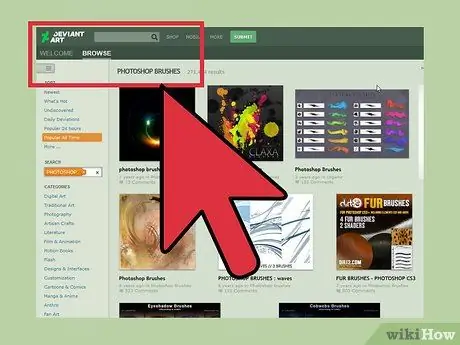
Hatua ya 1. Tafuta mifumo mpya ya brashi bure kwenye wavuti
Ikiwa haujui ni mfano gani unayotaka, tafuta "Vifurushi vya Brashi ya Photoshop" na injini ya utaftaji kwenye kivinjari chako. Kuna chaguzi nyingi, kutoka kwa seti za uchoraji, kwa brashi maalum kwa shading au kuchora nyasi. Kwa sasa, tafuta seti ya msingi ya brashi na uchague unayopenda. Hapa kuna tovuti za kuaminika za kutafuta brashi:
- Sanaa ya Deviant
- Soko la Ubunifu
- Kupunguzwa kwa Kubuni
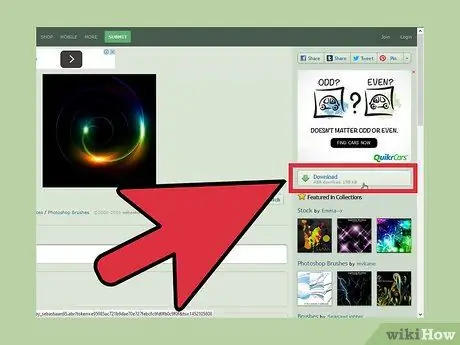
Hatua ya 2. Pakua faili ya. ZIP kwenye kompyuta yako
Faili nyingi za brashi zimehifadhiwa katika fomati ya. ZIP, ambayo ni folda zaidi au chini ya kushikilia brashi zote. Pakua brashi unazopenda kwenye kompyuta yako. Faili ya. ZIP itahitaji kufunguliwa, lakini karibu kompyuta zote za kisasa tayari zina programu ya kufungua ZIP.
Ili iwe rahisi kwako kupata brashi yako iliyopakuliwa baadaye, bonyeza na uburute faili kwenye desktop yako
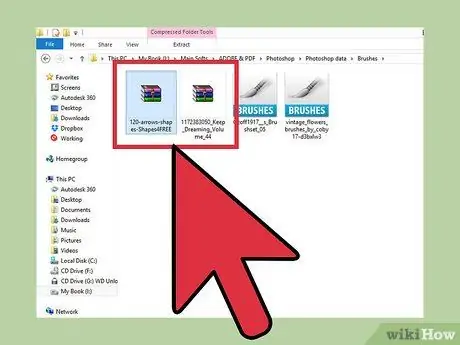
Hatua ya 3. Fungua faili ya. ZIP
Utahitaji mpango wa kutoa faili ya ZIP, lakini kawaida huja kusanikishwa mapema kwenye kompyuta yako. Ili kuifungua, bonyeza mara mbili kwenye faili ya. ZIP. Ikiwa haikutani, angalia folda yako ya "Upakuaji".
Ikiwa huna uhakika ikiwa unaweza kufungua faili ya ZIP, bonyeza-kulia na uchague "Dondoa" au "Fungua Na". Programu zinazotumiwa kawaida kufungua faili za ZIP ni ZIP Archive au WinRAR
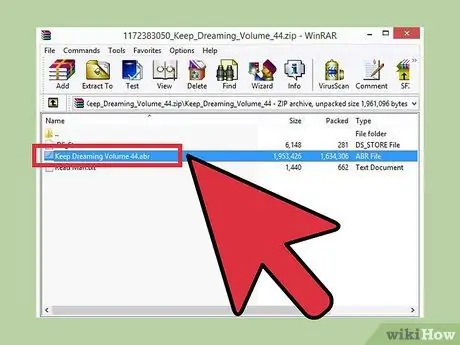
Hatua ya 4. Hakikisha kuna faili ya.abr kwenye folda
Mara baada ya kufunguliwa, utapata faili kadhaa kwenye folda. Walakini, faili moja tu ni muhimu kwako, ambayo ni faili ya.abr. Ikiwa haipo, futa folda na upate seti mpya ya brashi.
Njia 2 ya 3: Kuongeza Brashi mpya kwa Photoshop
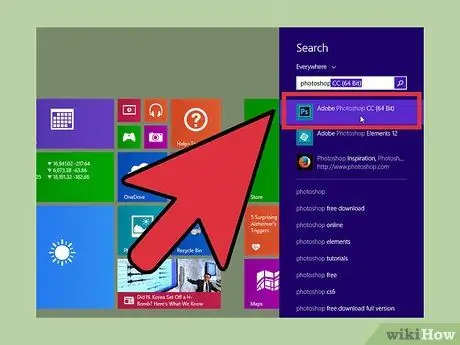
Hatua ya 1. Fungua Photoshop
Huna haja ya kufungua picha. Fungua tu programu ili uweke brashi zako.
Kufungua dirisha la Finder au Windows Explorer kuonyesha brashi pia itasaidia kwa sababu itabidi uzipate tena
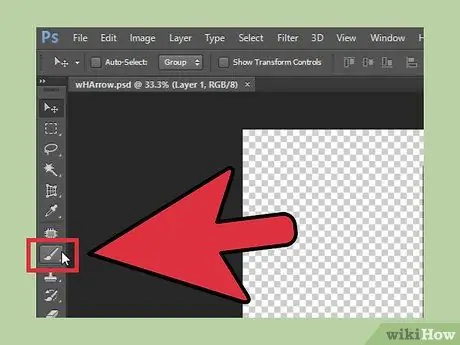
Hatua ya 2. Bonyeza B, au bofya zana ya Brashi kufungua mwambaa wa brashi juu ya skrini
Upau ulio juu ya skrini hii utabadilika kulingana na chombo ulichofungua. Bonyeza tu B kubadili zana ya brashi.
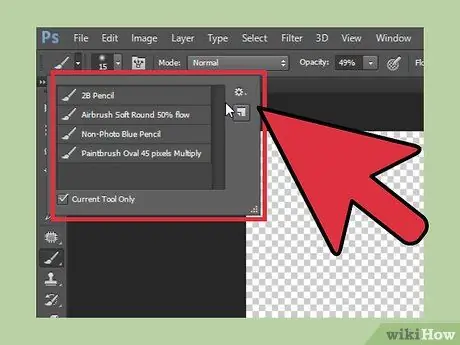
Hatua ya 3. Bonyeza mshale mdogo, unaoelekea chini kwenye upau wa brashi
Mshale huu kawaida huwa karibu na aikoni ndogo ya nukta na iko kwenye kona ya juu kushoto ya skrini. Ikoni hii itafungua "Menyu iliyowekwa mapema ya Brashi".
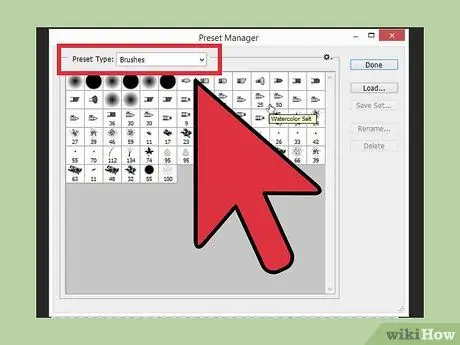
Hatua ya 4. Bonyeza alama ya gia, halafu pata "Brashi za Mzigo
" Dirisha litafunguliwa kupata brashi yako. Rudi kwenye faili ya ZIP na utafute faili ya.abr (brashi mpya).
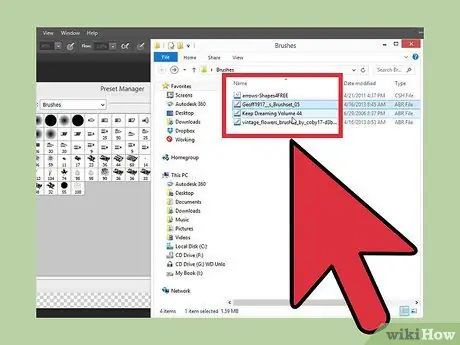
Hatua ya 5. Bonyeza mara mbili kwenye faili ya.abr kusakinisha brashi
Kwa njia hii, brashi zako zitaongezwa kiatomati kwenye menyu iliyowekwa mapema. Brashi zitapatikana kila wakati kwa kwenda kwenye Menyu iliyowekwa mapema ya Brashi. Bonyeza tu alama ya gia na upate brashi yako mpya chini ya menyu ya kushuka.
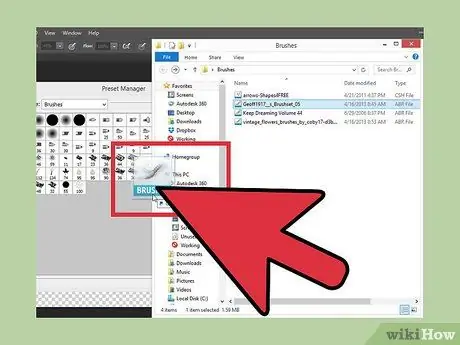
Hatua ya 6. Vinginevyo, ongeza brashi mpya kwa kubofya na kuvuta brashi zako kwenye dirisha la Photoshop
Njia hii ni rahisi sana. Bonyeza tu faili ya.abr kwenye folda au eneo-kazi, kisha buruta na uangushe faili kwenye dirisha la Photoshop. Programu hiyo itapanga brashi zako mpya moja kwa moja. Ikiwa njia hizi mbili hazifanyi kazi, jaribu njia moja zaidi:
- Bonyeza "Hariri" (Hariri) kutoka upau wa juu
- Bonyeza "Presets", halafu "Meneja wa Preset."
- Hakikisha "Aina iliyowekwa awali" imewekwa kama "Brashi."
- Bonyeza "Mzigo" na upate brashi yako, bonyeza mara mbili ili kuiweka.
Njia ya 3 ya 3: Kuongeza brashi nyingi mara moja
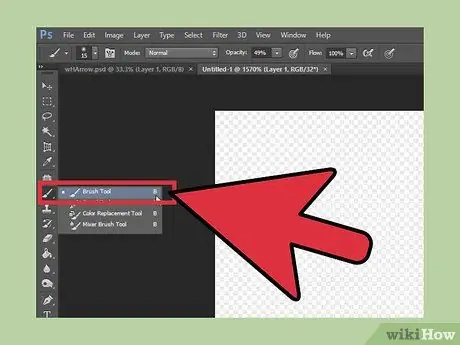
Hatua ya 1. Ongeza pakiti nyingi za brashi kwenye faili za mfumo wa Photoshop ili kuokoa muda
Ikiwa unataka kuongeza brashi mpya nyingi, unaweza kuokoa muda mwingi kwa kuburuta na kuziacha kwenye folda sahihi. Njia hii inaambatana na Windows na Mac.
Hakikisha Photoshop imefungwa kabla ya kuanza
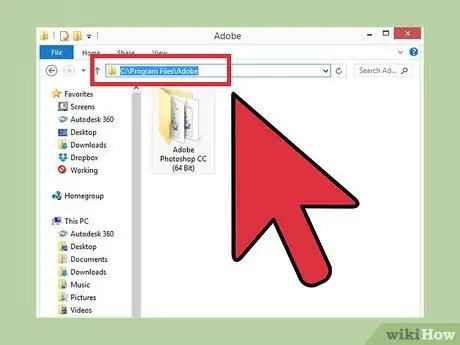
Hatua ya 2. Fungua faili yako ya Photoshop ukitumia anwani ifuatayo
Kuna njia mbili tofauti ambazo zimepewa hapa chini. Walakini, watumiaji wa Mac wanaweza tu Cmd-Bonyeza kwenye ikoni ya Photoshop kufungua folda.
-
Windows:
C: / Programu Faili / Adobe / Photoshop
-
Macs:
/ Watumiaji / {USERNAME} / Maktaba / Msaada wa Maombi / Adobe / Adobe Photoshop _ /
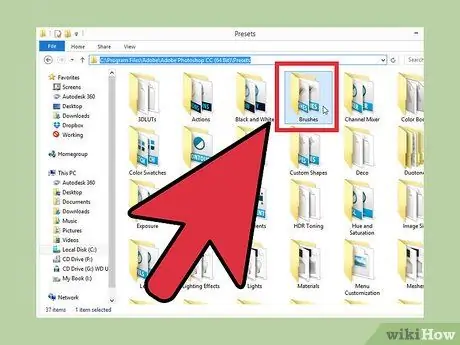
Hatua ya 3. Bonyeza "Presets," halafu "Brushes" kufungua brashi zako zote
Kwa wakati huu Adobe itapanga brashi zako zote na ambapo Photoshop inatafuta brashi mpya.
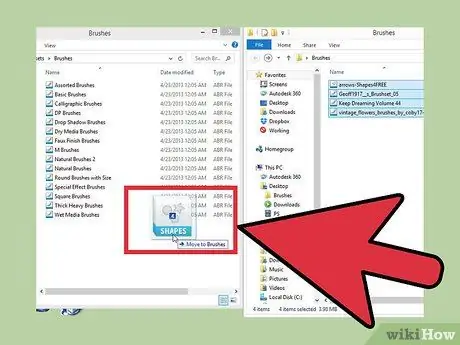
Hatua ya 4. Bonyeza na buruta brashi mpya kwenye folda hii
Ikiwa tayari umefungua faili ya. ZIP, bonyeza na buruta faili ya.abr kwenye folda ya Brashi. Wakati mwingine utakapofungua Photoshop, brashi mpya zitapatikana na tayari kutumika.






